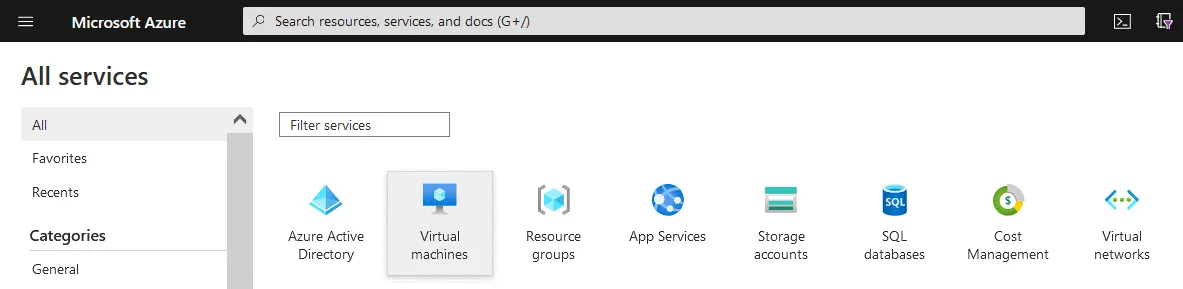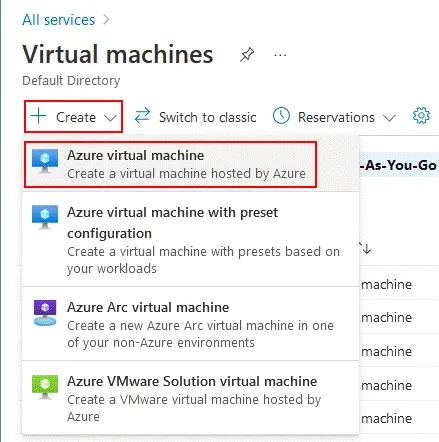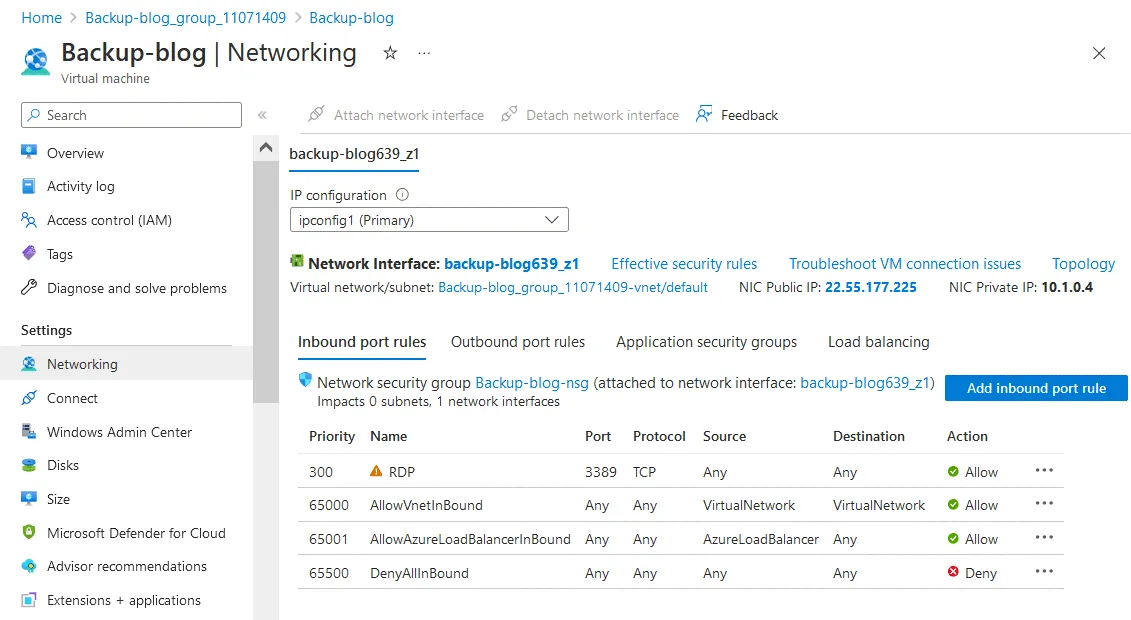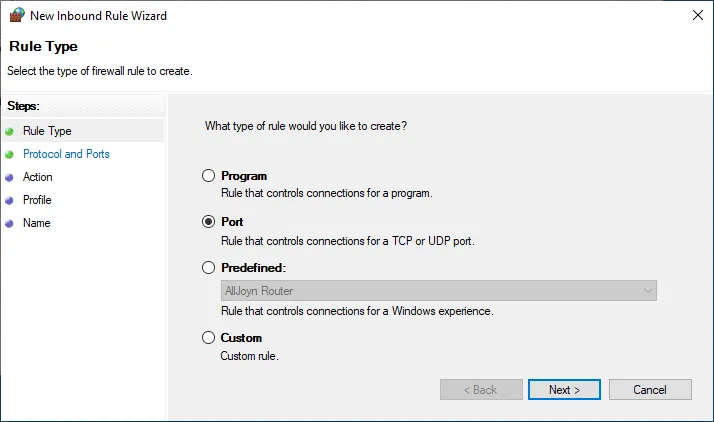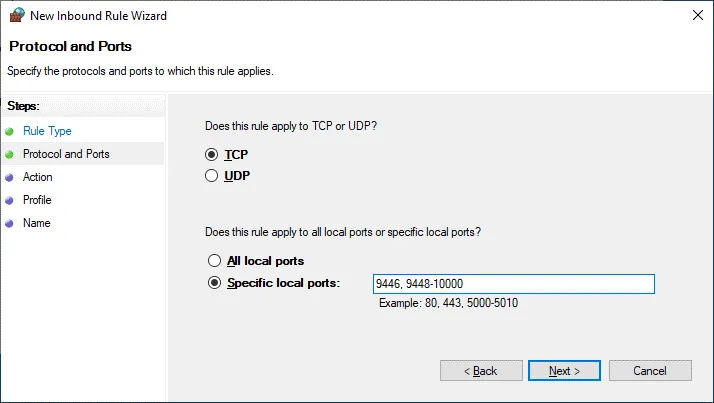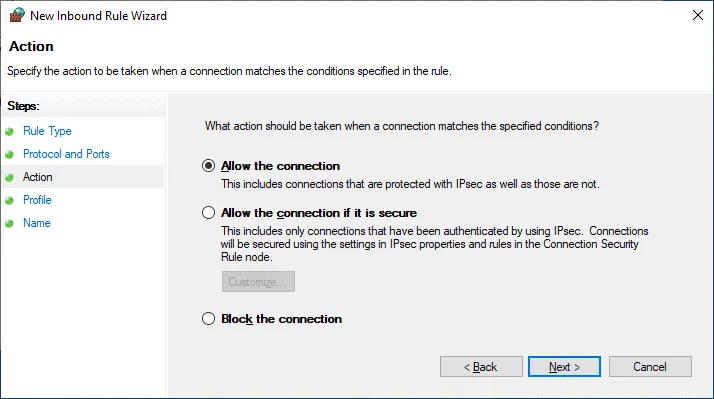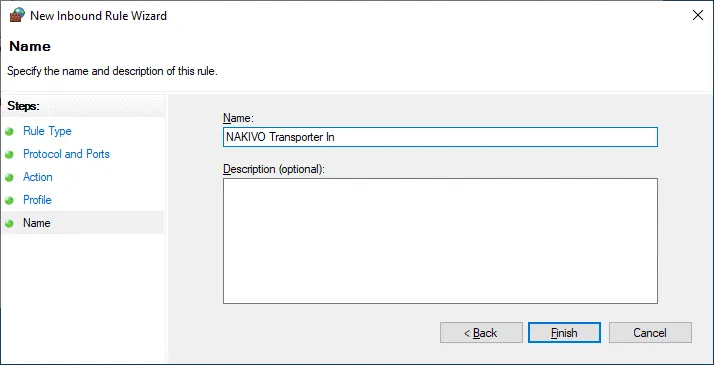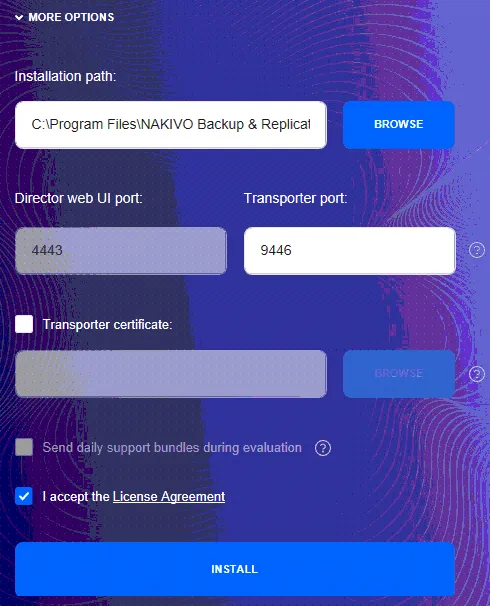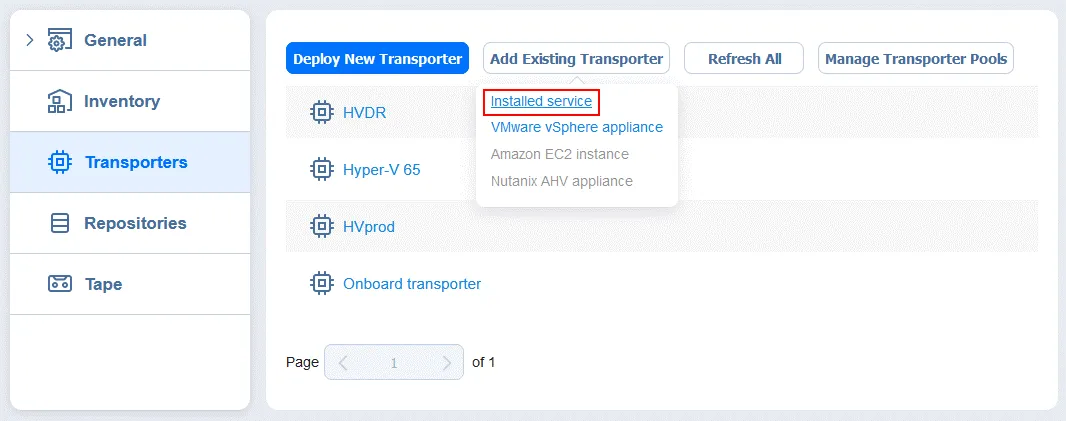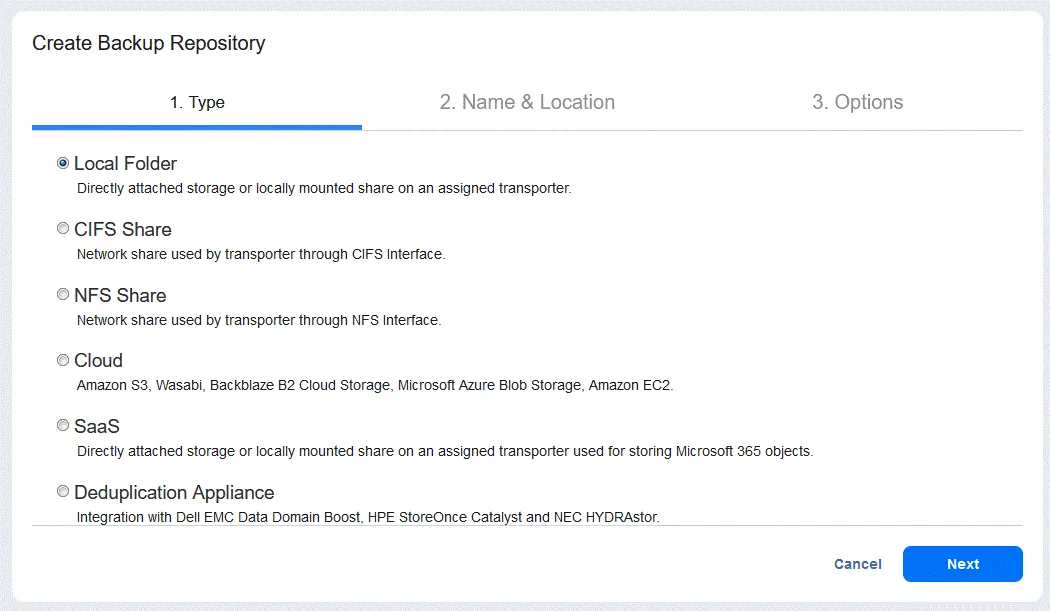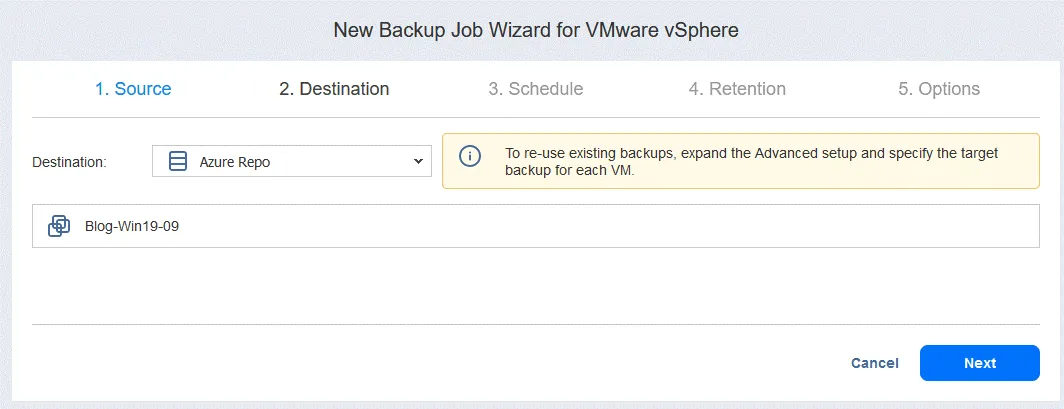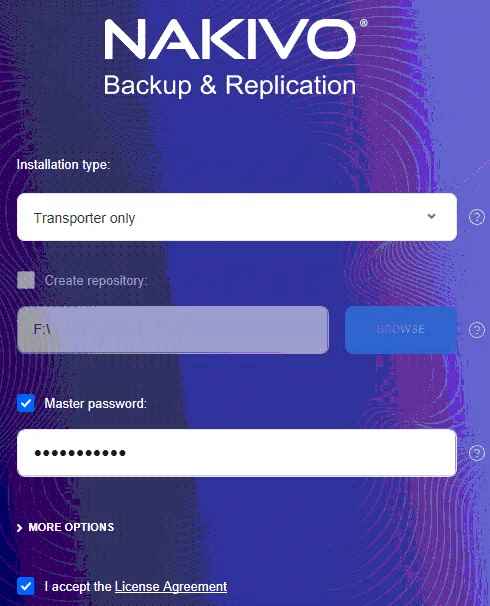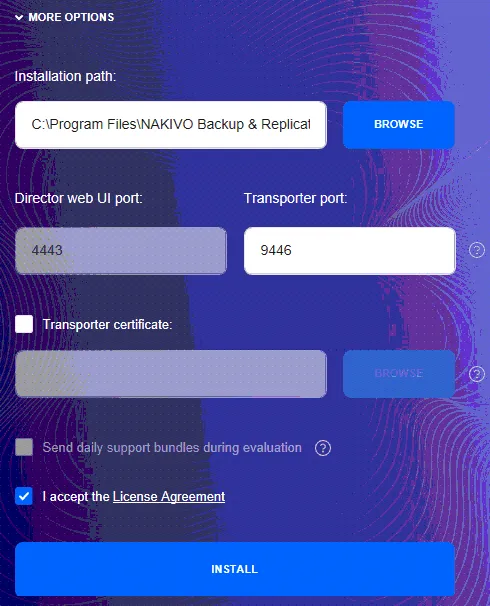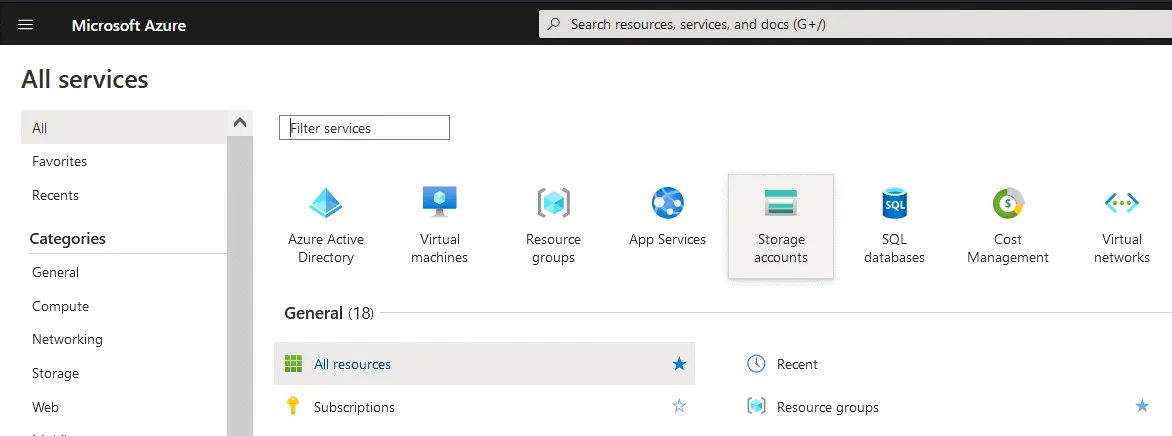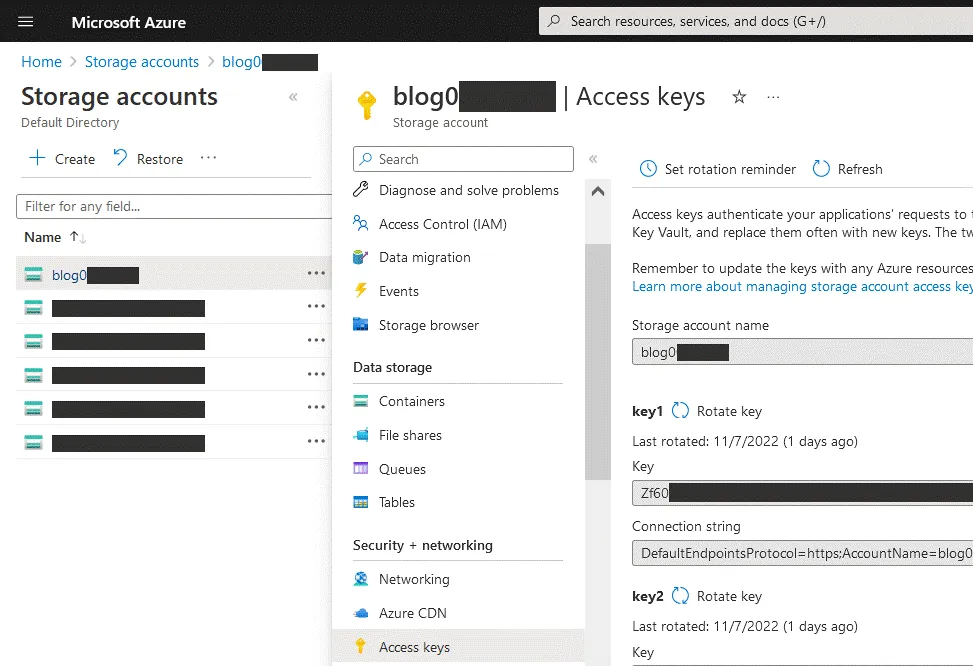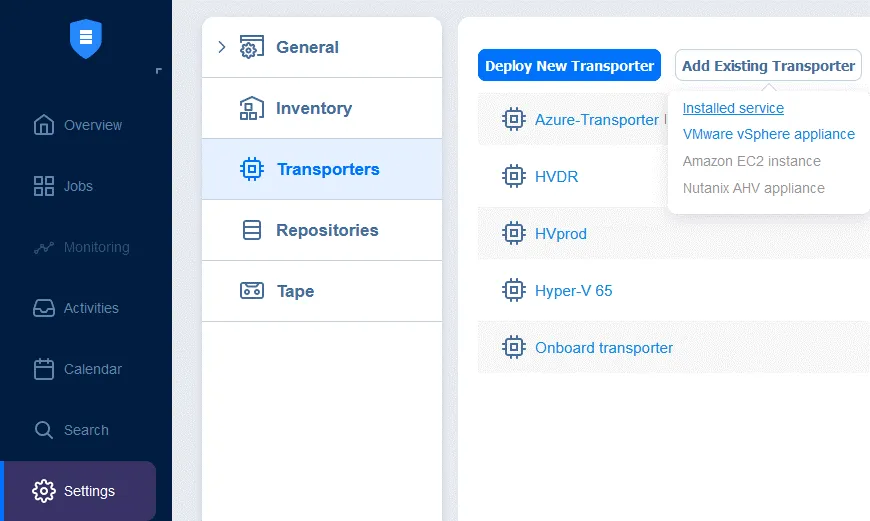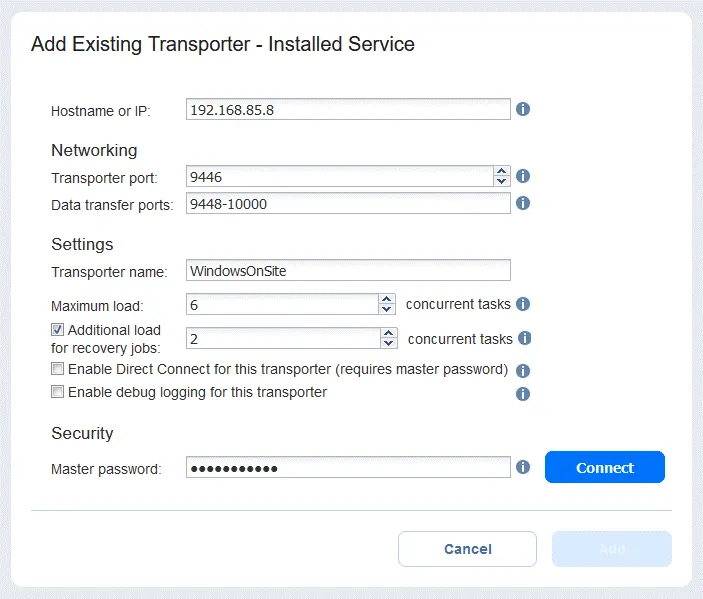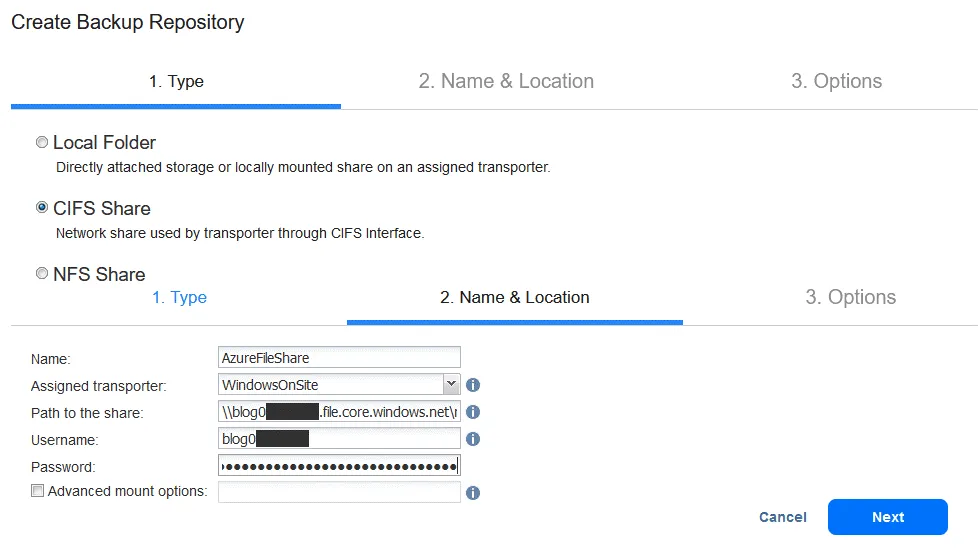Eine der Anforderungen für erfolgreiche Virtual Machine-Backups und -Wiederherstellungen besteht darin, Sicherungsdaten in der Cloud als Offsite-Kopie zu speichern. Offsite-Backups sind unerlässlich, da sie Organisationen vor potenziellem Datenverlust schützen, wenn die lokale Backup-Infrastruktur sowie der Produktionsstandort nicht verfügbar sind. Diese bewährte Methode zur Sicherstellung der Widerstandsfähigkeit ist als die „3-2-1-Backup-Regel“ bekannt. Gemäß dieser Regel müssen Sie 3 Kopien der Daten auf 2 verschiedenen Arten von Speichermedien speichern, wobei 1 Kopie offsite aufbewahrt wird.
Microsoft Azure ist eine ausgezeichnete Option für die Cloud-Speicherung von Backups, insbesondere in Microsoft-Umgebungen, da es Integration mit anderen Diensten wie Active Directory und Microsoft 365 bietet, sowie weitere Vorteile. In diesem Blogbeitrag werfen wir einen Blick darauf, wie man VM-Backups zu Microsoft Azure mit NAKIVO konfiguriert, indem wir zwei Methoden verwenden.
Beachten Sie, dass dieser Blogbeitrag die Sicherung in Azure-Dateispeicher und nicht die Sicherung in Azure Blob-Speicher behandelt.
Methoden zur Verbindung von NAKIVO Backup & Replication mit Azure
NAKIVO Backup & Replication ist eine umfassende Backup- und Wiederherstellungslösung für verschiedene Infrastrukturen, einschließlich VMware vSphere und Microsoft Hyper-V. Sie können die Lösung verwenden, um direkte Backups in öffentliche Objekt-Cloud-Speicher wie Azure Blob, Amazon S3, Wasabi und Backblaze B2 zu erstellen. Die Lösung besteht aus 3 Hauptkomponenten:
- Director, die Hauptkomponente, die die Benutzeroberfläche bereitstellt
- Transporter, der Dienst, der für Datenübertragungen verantwortlich ist
- Backup-Repository
Manchmal möchten Sie möglicherweise Cloud-Dateispeicher verwenden und die Kosten für Cloud-Objektspeicherung in Ihrer Azure-Umgebung vermeiden. Es gibt zwei Methoden, die wir verwenden können, um Backups von NAKIVO Backup & Replication in die Azure-Cloud zu senden:
- Methode 1:
- Erstellen einer Azure-VM und Bereitstellen eines Transporters auf dieser VM
- Verbinden dieses Transporters mit der lokalen Maschine, auf der die vollständige Bereitstellung von NAKIVO Backup & Replication (Director und Transporter) ausgeführt wird
- Erstellen eines Backup-Repositories auf der Azure-VM, auf der der Transporter installiert ist.
- Methode 2:
- Erstellen eines Speicherkontos und eines SMB-Freigabe in Azure, Konfigurieren eines Transporters vor Ort und Erstellen eines Backup-Repositories auf der SMB-Freigabe in Azure.
Der Leitfaden verwendet VMware-Backup als Beispiel für Azure, aber Sie können denselben Workflow für Hyper-V-Backup für Azure und zum Sichern anderer Workloads für Azure mit der NAKIVO-Lösung verwenden.
Methode 1: Bereitstellung einer VM in Azure
Die erste Methode zur Erstellung von VM-Backups in Azure umfasst die Installation einer NAKIVO-Lösung auf einer lokalen Maschine und die Installation eines weiteren Lösungskomponenten für den Datentransfer – Transporter – auf einer VM in Azure. Lassen Sie uns die Schritte im Detail durchgehen.
Erstellen einer VM in Azure
Zunächst erstellen wir eine neue virtuelle Maschine (Name, Festplattentyp, Benutzername, Passwort, Ressourcengruppe usw.). In unserem Beispiel erstellen wir eine Windows Server 2019-VM in Azure:
- A new wizard opens for creating a VM. Here are the steps that you need to configure:
- Grundlagen
- Geben Sie der VM einen Namen (Backup-Blog in unserem Fall).
- Wählen Sie das Bild aus (wir verwenden Windows Server 2019), die VM-Architektur und die VM-Größe.
- Legen Sie den Benutzernamen für die Windows-Anmeldung und das Passwort fest.
- Geben Sie die erlaubten öffentlichen eingehenden Ports an. Wir erlauben vorübergehend TCP 3389 für Remote-Desktop-Verbindungen, um unseren Windows Server-VM während der Konfiguration zu verwalten.
Hinweis: Aus Sicherheitsgründen wird dringend empfohlen, dass Sie das Remote Desktop Protocol oder RDP für den öffentlichen Zugriff (auf WAN-Netzwerkschnittstellen) nach Abschluss der Konfiguration deaktivieren.
- Festplatten. Standardmäßig wird eine virtuelle Festplatte für das Betriebssystem (C: Volume) erstellt, und eine nicht persistente Festplatte wird für temporäre Dateien und den Betrieb der VM (D: Volume) angehängt. Wir werden eine zusätzliche virtuelle Festplatte erstellen, die ausschließlich zum Speichern von VM-Backups verwendet wird, und diese Festplattenspeicher für VMware-Backups in Azure nutzen (oder für andere Workloads wie Hyper-V-Backups in Azure).
Beachten Sie, dass es nicht notwendig ist, SSD-Speicher mit höchster Leistung für die Speicherung von Backups auszuwählen. Die Verwendung von HDD reicht in diesem Fall aus und ermöglicht es Ihnen, Kosten in Azure zu sparen.
Klicken Sie auf Erstellen und Anhängen einer neuen Festplatte, um eine dedizierte persistente Festplatte für VM-Backups in Azure zu erstellen.
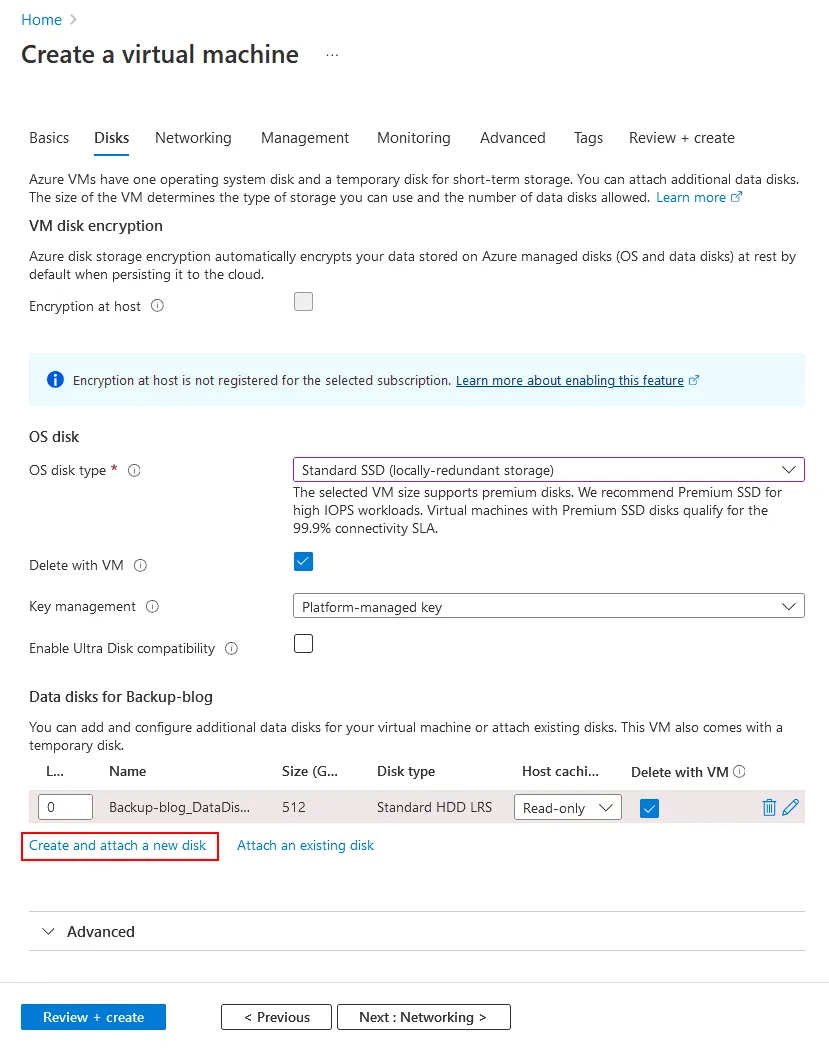
Auf der Seite „Neue Festplatte erstellen“ überprüfen oder bearbeiten Sie den Festplattennamen, wählen Sie einen Quellentyp aus und wählen Sie eine Größe aus (stellen Sie sicher, dass sie ausreicht, um Ihre VMware-Backups in Azure zu speichern).
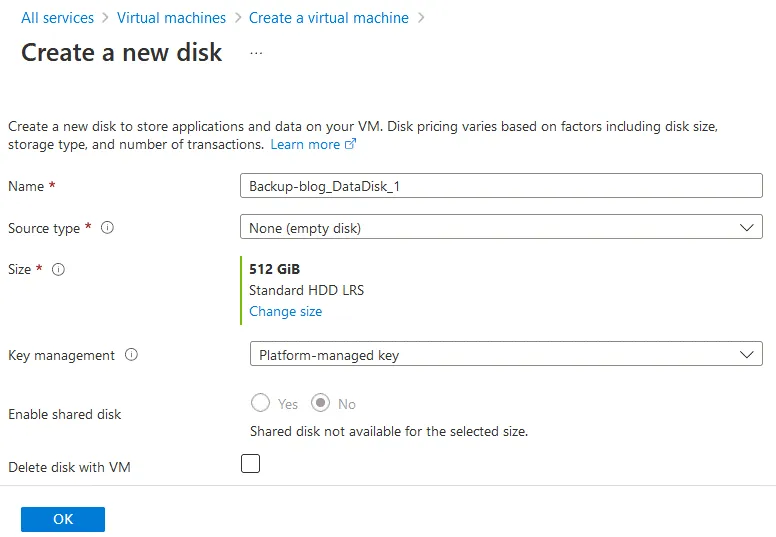
- Vernetzung. Sie können die benötigten Netzwerkschnittstellen und zugehörigen Einstellungen je nach Ihren Anforderungen konfigurieren. Wir werden später zu den Netzwerkeinstellungen zurückkommen, da wir sie anpassen müssen, um den NAKIVO-spezifischen Datenverkehr zu unserer Azure-VM durchzulassen.
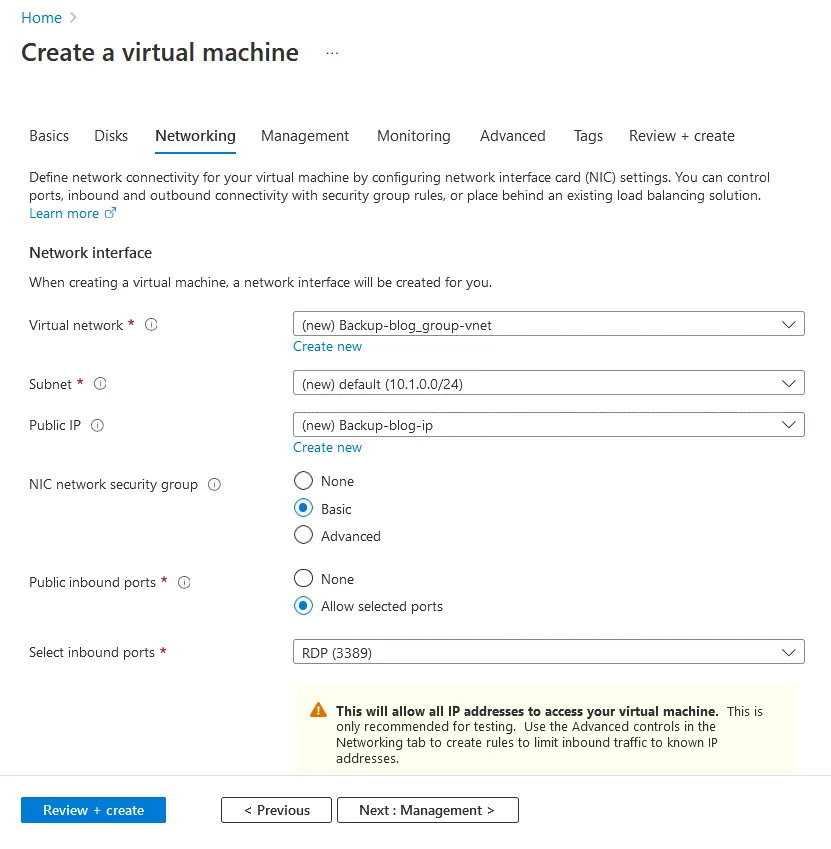
- Verwaltung, Überwachung, Erweitert und Tags. Es gibt keine speziellen Einstellungen, die für VMware-Backups in Azure konfiguriert werden müssen, und Sie können die Standardeinstellungen für diese Schritte beibehalten.
- Überprüfen und erstellen. Überprüfen Sie die Einstellungen hier und nehmen Sie gegebenenfalls Anpassungen vor. Es wird auch eine Warnung bezüglich des geöffneten Ports für den RDP-Zugriff angezeigt. Klicken Sie auf Erstellen, um die VM-Erstellung abzuschließen.
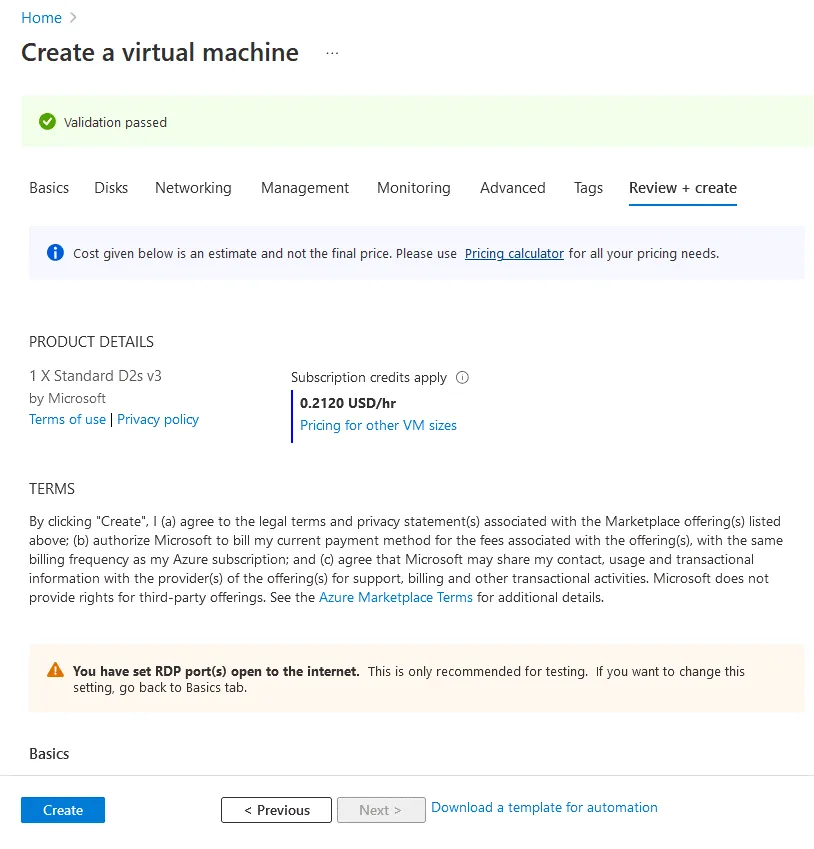
- Die Azure-VM wurde erstellt. Sie können einen Link zur Ressourcengruppe der VM und die Schaltfläche Zur Ressource gehen sehen, um die VM-Seite mit den Einstellungen zu öffnen.
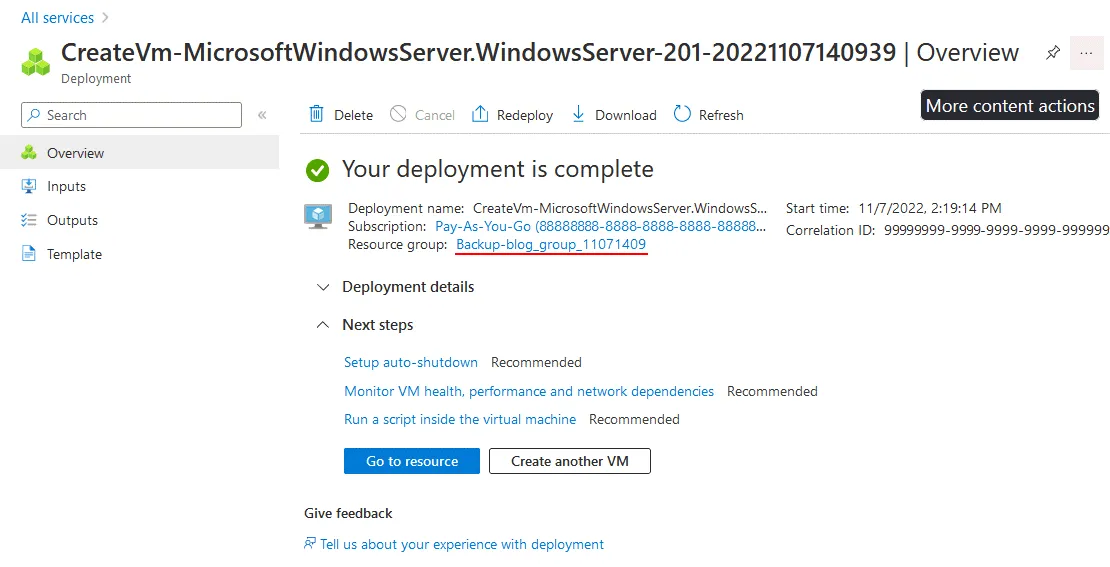
Netzwerkeinstellungen für die Azure-VM
Nach der Erstellung der Azure-VM sollten Sie die Netzwerkeinstellungen anpassen, um die Netzwerkanforderungen für NAKIVO Backup & Replication zu erfüllen.
- Auf der Ressourcenseite für VMs gehen Sie zu Einstellungen > Netzwerk, um die Firewall-Einstellungen in Azure anzupassen. Notieren Sie sich die öffentliche IP des NIC (22.55.177.225 in unserem Fall). Diese WAN-IP-Adresse wird später benötigt, wenn Sie Einstellungen für die Sicherung von Hyper-V oder VMware in Azure in der NAKIVO-Lösung konfigurieren. Für mehr Sicherheit können Sie die eingehende RDP-Regel bearbeiten und nur Ihre WAN-IP-Adresse (oder die WAN-IP-Adresse Ihrer Organisation) als einzige Quell-IP-Adresse festlegen, für die Verbindungen zur Azure-VM zugelassen sind.
Wir müssen die Firewall konfigurieren, um den eingehenden Datenverkehr zu TCP-Ports zuzulassen, die für die Kommunikation zwischen NAKIVO-Transportern verwendet werden.
- TCP 9446 ist ein Port, der für die Kommunikation zwischen den Transportern verwendet wird.
- TCP 9448-10000 ist ein Portbereich, der für den Datentransfer verwendet wird.
- Das Fenster Eingehende Sicherheitsregel hinzufügen wird geöffnet. Legen Sie die folgenden Parameter fest:
- Quelle: Beliebig (oder legen Sie eine WAN-IP-Adresse aus dem Ort fest, an dem Ihre NAKIVO-Lösung mit dem Transporter installiert ist)
- Quellportbereiche: *
- Ziel: Beliebig
- Service: Benutzerdefiniert
- Zielportbereiche: 9446
- Protokoll: TCP
- Aktion: Erlauben
- Name: Geben Sie einen Regelnamen ein oder lassen Sie einen Standardnamen stehen Klicken Sie auf Hinzufügen, um abzuschließen.

- Befolgen Sie die gleichen Schritte, um eine neue Regel für den Portbereich für den Datenübertragungsverkehr hinzuzufügen, und setzen Sie die Zielportbereiche:
9448-10000
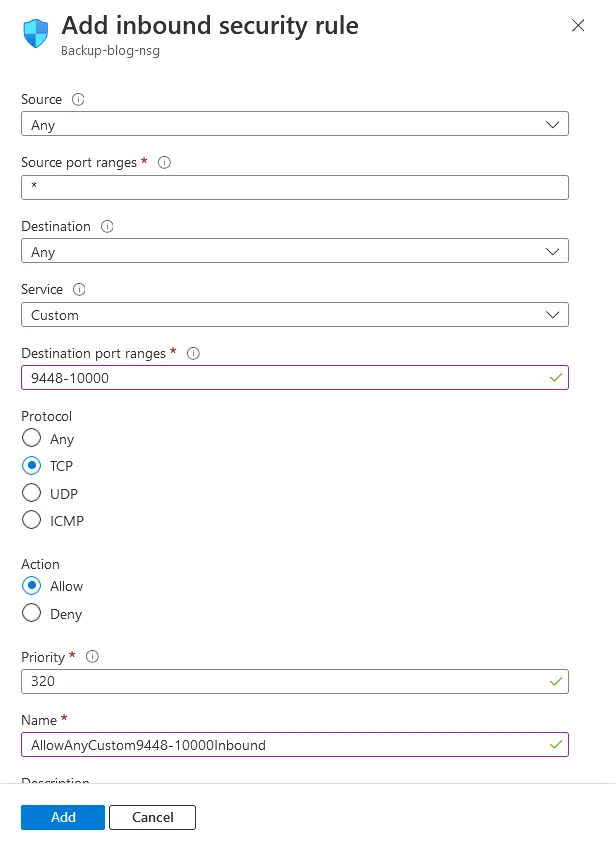
Wir haben die Firewall in Azure konfiguriert, um den Backup-Anforderungen zu entsprechen.
Windows-Firewallkonfiguration für die Azure-VM
Anschließend sollten wir ähnliche Firewall-Einstellungen innerhalb der Windows Server 2019-VM in Azure konfigurieren. Fügen Sie eine Firewall-Regel in der Azure Windows-VM hinzu. Verbinden Sie sich zu der Azure-VM über RDP unter Verwendung der öffentlichen VM-IP-Adresse zu diesem Zweck.
- Öffnen Sie die Windows-Firewall: Start > Systemsteuerung > Windows Defender Firewall.
- Klicken Sie mit der rechten Maustaste auf Eingehende Regeln und wählen Sie im Kontextmenü Neue Regel aus.
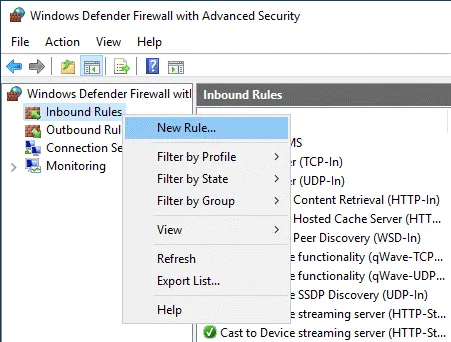
- Der Assistent für neue eingehende Regeln. Hier sind die Schritte, die Sie ausführen müssen:
- Protokolle und Ports.
Legen Sie die Parameter wie folgt fest:
TCP
Spezifische lokale Ports: 8446, 9448-10000
- Profil. Wählen Sie die Windows-Firewall-Netzwerkprofile aus, auf die diese Regel angewendet werden soll.
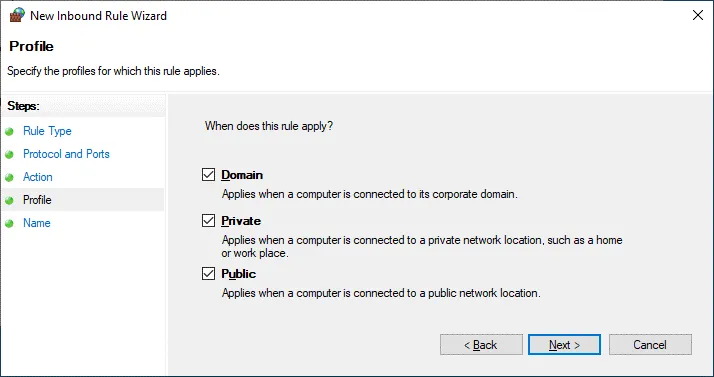
Nachdem die Firewall in Azure und innerhalb der Azure Windows-VM konfiguriert wurde, können wir mit der Konfiguration der VMware-Sicherung nach Azure in NAKIVO Backup & Replication fortfahren.
Installation des NAKIVO Transporters
Jetzt führen wir den NAKIVO Backup & Replication Windows Installer auf unserer virtuellen Maschine in Azure aus.
- Für die Installationsart wählen Sie die Installation nur des Transporters. Wenn wir die Vollständige Lösung wählen, würden wir auch die Installation des Director-Komponenten vornehmen, die eine eigene Verbindung zu unserer VMware- oder Hyper-V-Inventur benötigen würde. Wir möchten jedoch unseren bestehenden Director-Server und die Verbindung zu unserer Produktionsumgebung nutzen und nur unsere Cloud-Ressource als Transporter und Backup-Repository verwenden.
Der Director ist in unserem Fall auf einem lokalen Rechner im Büro installiert. Geben Sie das Masterpasswort für mehr Sicherheit ein.
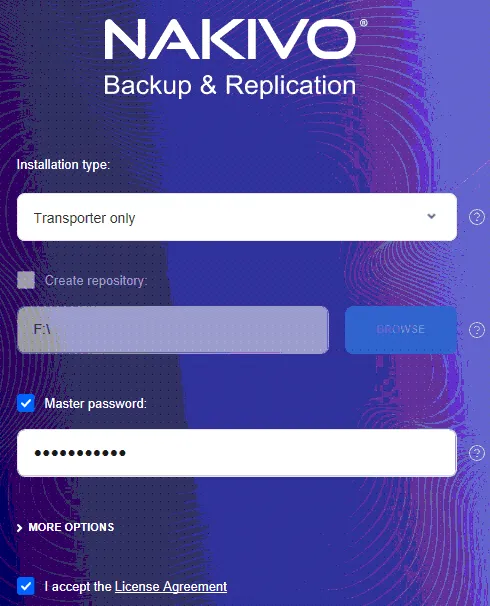
- Um zusätzliche Details zur Installation zu sehen, können Sie auf Mehr Optionen auf dem Installationsbildschirm klicken. Wie oben erwähnt, gibt es Netzwerkverbindungserwägungen für unsere Konfiguration für die Cloud. Wir werden den Standard-Transporter Port auf 9446 belassen.
Wenn Sie einen anderen Port verwenden müssen, können Sie ihn hier ebenfalls einstellen. Sie müssen sicherstellen, dass die Firewalls zwischen den Maschinen, auf denen Transporter und Director ausgeführt werden, den Verkehr zu diesem Port durchlassen. Dies umfasst auch unsere Azure Netzwerksicherheitsgruppen-Konfiguration.
- Nachdem wir auf Installieren geklickt und die Installation abgeschlossen haben, werden wir die nächsten Schritte auf unserem Director-Server abgeschlossen sehen. Grundsätzlich müssen wir den neuen Cloud-Transporter zu unserer NAKIVO-Umgebung hinzufügen und dann ein neues Repository in der Cloud mit diesem Cloud-Transporter erstellen.
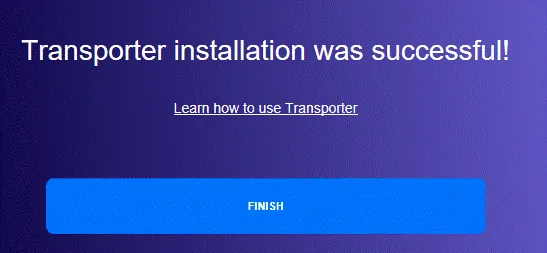
Anfügen des in Azure ausgeführten Transporters
Unten haben wir uns auf der NAKIVO Backup & Replication Director-Server-Appliance angemeldet und sind zur Transporter-Konfiguration navigiert, indem wir zu Einstellungen > Transporter > Vorhandenen Transporter hinzufügen > Installierter Dienst.
- Geben Sie die IP-Adresse der Azure Transporter-Virtual Machine ein, die wir oben bereitgestellt haben (die öffentliche IP-Adresse unserer Azure-VM ist 22.55.177.225).
Vergewissern Sie sich, dass der Transporterport mit dem von Ihnen bei der Transporterinstallation angegebenen Port übereinstimmt, wenn er vom Standard abweicht (wir verwenden die Standard-9446, 9448-10000 TCP-Ports).
- Geben Sie das Hauptpasswort ein, wenn Sie dieses Passwort auf dem Transporter, der auf der Azure Windows VM installiert ist, festgelegt haben.
- Zum Schluss benennen Sie den Transporter. Zur einfacheren Identifizierung nennen wir ihn einfach Azure Transporter.
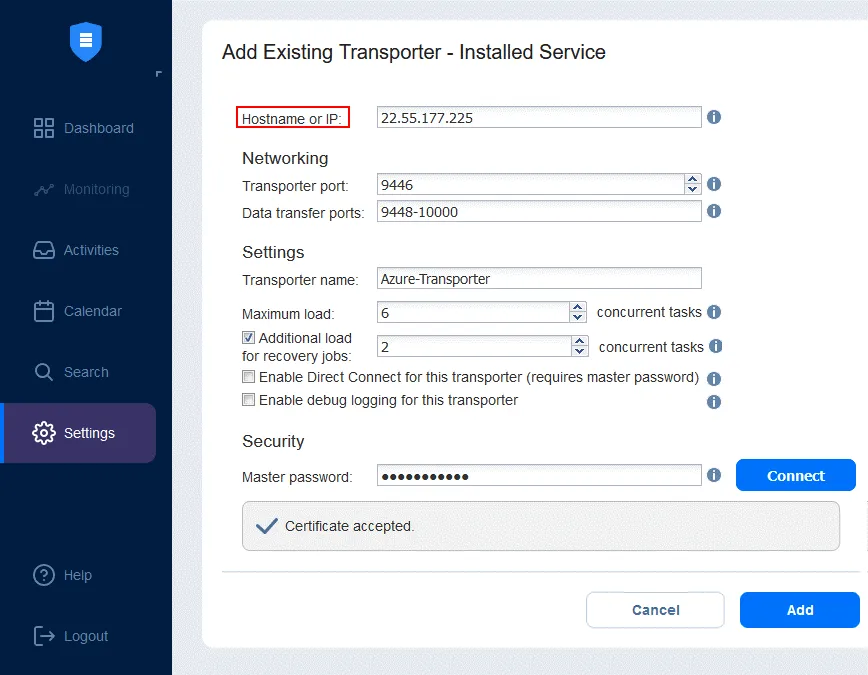
Sobald die Installation des Azure Transporters erfolgreich abgeschlossen ist, können Sie diesen erweitern und die konfigurierten Eigenschaften anzeigen.
Erstellen eines Backup-Repositorys in Azure
Jetzt können wir ein neues Repository in der Azure-Cloud erstellen, das für VMware- oder Hyper-V-Backups in Azure erforderlich ist. Gehen Sie zu Einstellungen > Repositories und klicken Sie auf Backup-Repository hinzufügen > Neues Backup-Repository erstellen.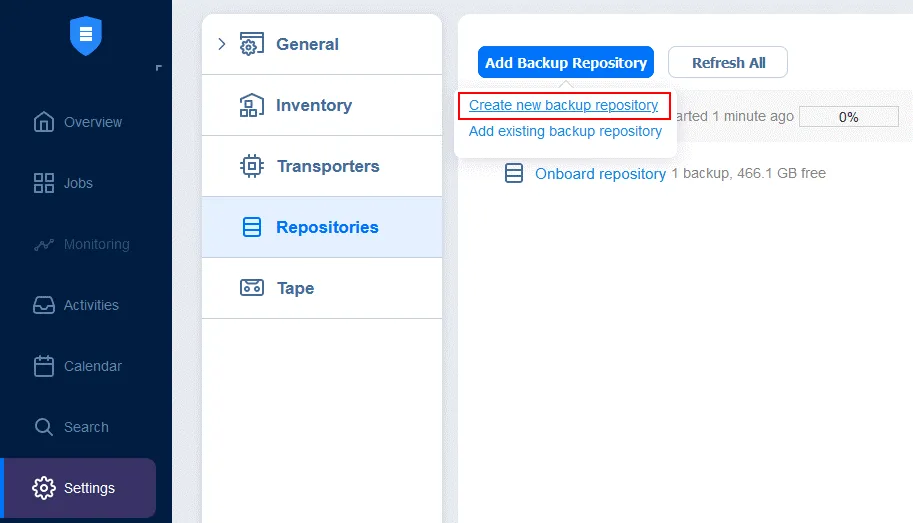
- Geben Sie Name und Speicherort an.
Hier wählen wir unseren Zugewiesenen Transporteur, das heißt, Azure Transporteur. Beachten Sie auch, dass der Pfad zum lokalen Ordner auf F:\ festgelegt ist, was das Volume auf der dedizierten virtuellen Festplatte ist, die an unseren Azure-VM angehängt ist. NAKIVO Backup & Replication wird automatisch ein NAKIVOBackup-Verzeichnis unter dem von uns angegebenen Verzeichnis erstellen.
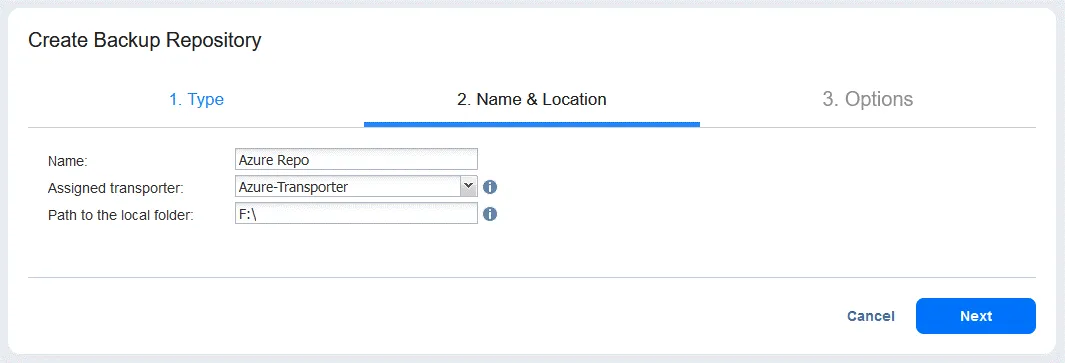
- Sie können die Standardeinstellungen in den Optionen belassen.
Nachdem wir das Laufwerk F:\ für unser Repository festgelegt haben, sehen wir unten das NAKIVOBackup-Verzeichnis, das zusammen mit den Standarddateien und -ordnern für das Repository erstellt wurde. (C: ist das System, D: ist für temporäre Dateien, E: ist das virtuelle DVD-Laufwerk und F: ist die Festplatte für Backups).
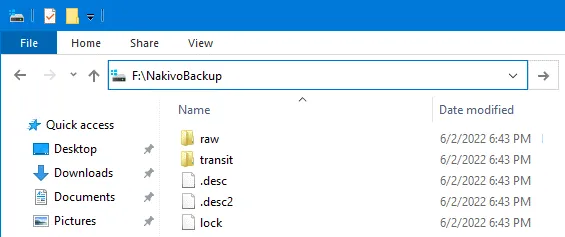
Um ein Backup in Azure auszuführen
Zu diesem Zeitpunkt haben wir einen funktionierenden Transporter und ein Repository in unserer Azure-Cloud. Wir können es jetzt als Ziel für unsere Backup- und Backup-Kopieraufgaben auswählen, wie wir es mit jedem anderen Backup-Ziel tun würden.
- Gehen Sie im NAKIVO-Dashboard zu Jobs und klicken Sie auf Erstellen > VMware vSphere-Backup-Job, um mit dem VMware-Backup in Azure fortzufahren. Wenn Sie ein Hyper-V-Backup in Azure ausführen müssen, wählen Sie die entsprechende Option in diesem Menü. Ebenso können Sie einen Backup-Job für alle unterstützten Quellen starten.
- Wählen Sie die benötigten Elemente zum Sichern aus. Wir wählen in unserem Beispiel eine VMware-VM aus.
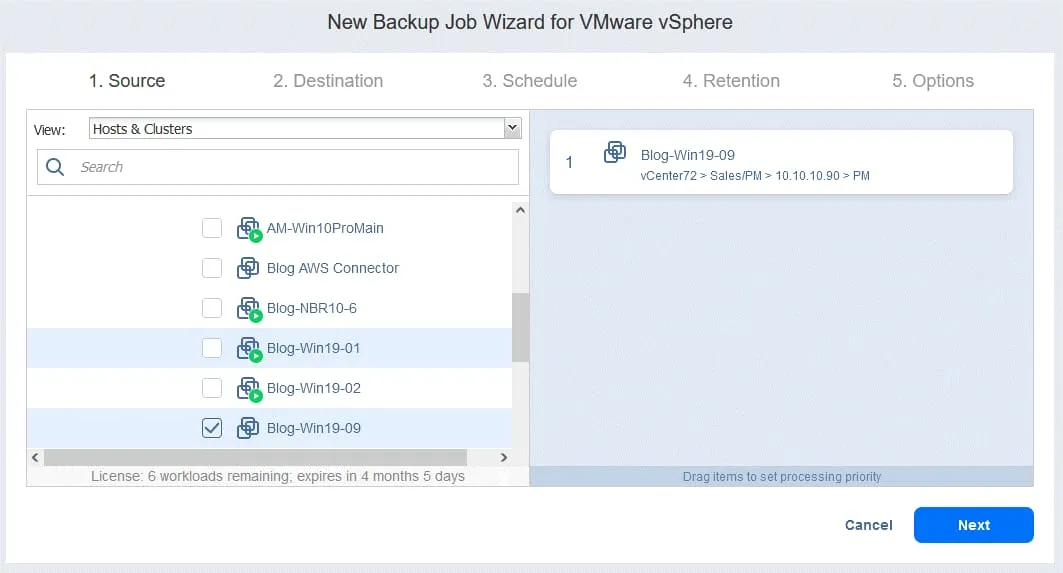
Vervollständigen Sie die anderen Schritte des Backup-Assistenten, um die Konfiguration des VMware-Backups in Azure abzuschließen.
Methode 2: Kopieren von Backups über das SMB-Protokoll
Diese Methode verwendet das SMB-Protokoll, um die NAKIVO-Backups in die Cloud-Dateifreigabe zu kopieren. Die Dateifreigabe kann ohne Verwendung einer virtuellen Maschine in Azure bereitgestellt werden – wir erstellen einfach eine Dateifreigabe unter einem Speicherkonto.
Die Methode der Dateifreigabe basiert auf einem lokalen Windows Transporter, der zum Verbinden mit einer Cloud-Dateifreigabe verwendet wird. Der Grund, warum wir einen Windows Transporter verwenden müssen, sind die technischen Einschränkungen von Linux und NAS-basierten Transportern mit Azure-Dateifreigaben.
Werfen wir einen Blick darauf, wie diese Methode für Azure-Cloud-Backups eingerichtet wird.
Bereitstellen eines lokalen Windows Transporters
Der erste Schritt besteht darin, einen Transporter-Dienst auf einem Windows-Server zu bereitstellen, um eine Verbindung zur Azure-Dateifreigabe herzustellen.
Nehmen Sie zur Kenntnis des Transporter-Ports und erstellen Sie die entsprechenden Firewall-Ausnahmen in allen Firewalls dazwischen, um Probleme mit der Netzwerkkommunikation zu vermeiden. Dies können wir sehen, indem wir den Optionen-Link im Installationsdialogfeld auswählen, der die Details einschließlich des verwendeten Ports erweitert.
Erstellen eines Azure-Dateifreigabe
Da wir nun einen lokal installierten Windows-Transporter haben, können wir die Dateifreigabe in Azure erstellen.
- Erstellen Sie nun ein neues Speicherkonto, das verwendet werden soll, um eine Dateifreigabe zu erstellen. Wir verwenden eine vorhandene Ressourcengruppe.
Klicken Sie auf Erstellen, um ein neues Speicherkonto zu erstellen.
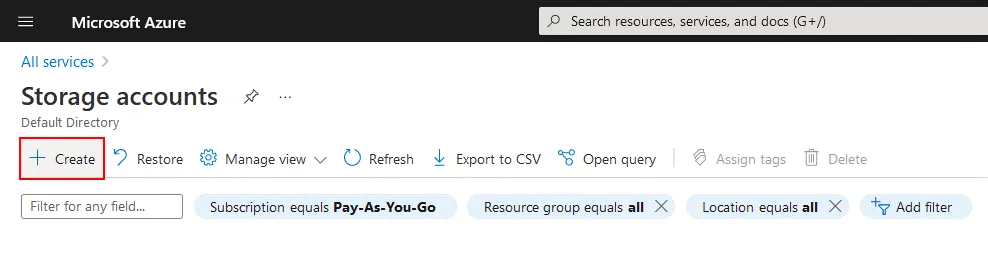
- Erstellen Sie ein Speicherkonto, indem Sie die Schritte abschließen. Die Hauptschritte bestehen darin, einen Speicherkontonamen festzulegen und eine Region auszuwählen.
Der Speicherkontoname wird als Benutzername für den Zugriff auf das Freigabeverzeichnis verwendet. Wir benennen das Konto blog0000.
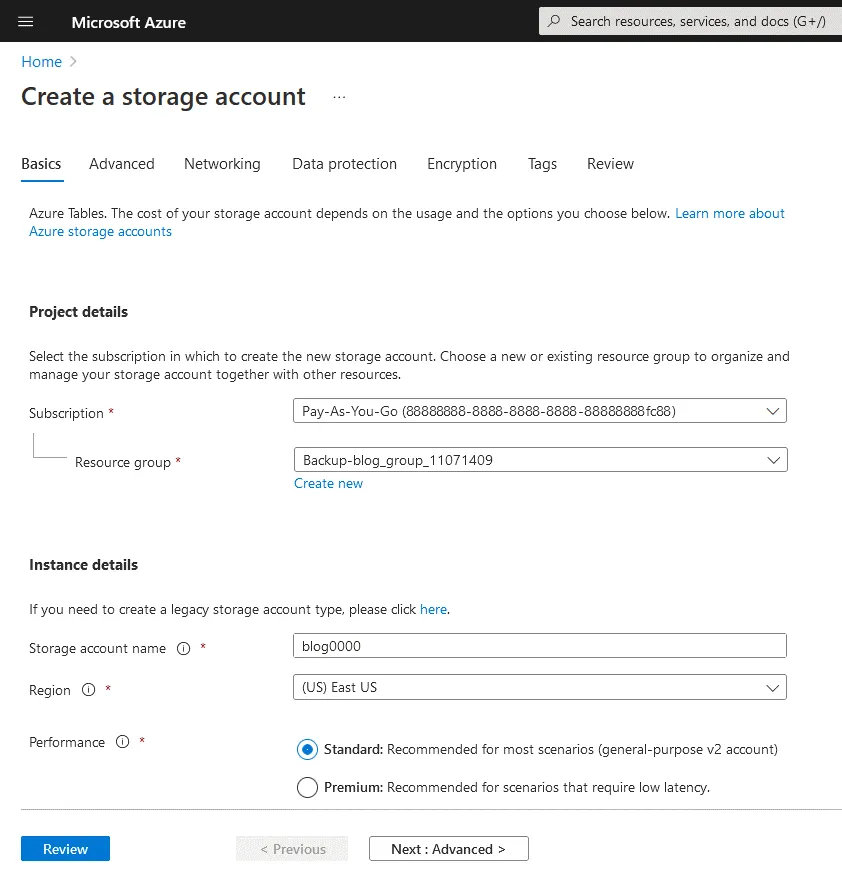
- Nachdem wir das Speicherkonto erstellt haben, können wir die Kontodetails auf der entsprechenden Seite der Azure-Webbenutzeroberfläche sehen.
Nach Auswahl des erstellten Speicherkontos gehen Sie zu Datenspeicher > Dateifreigaben.
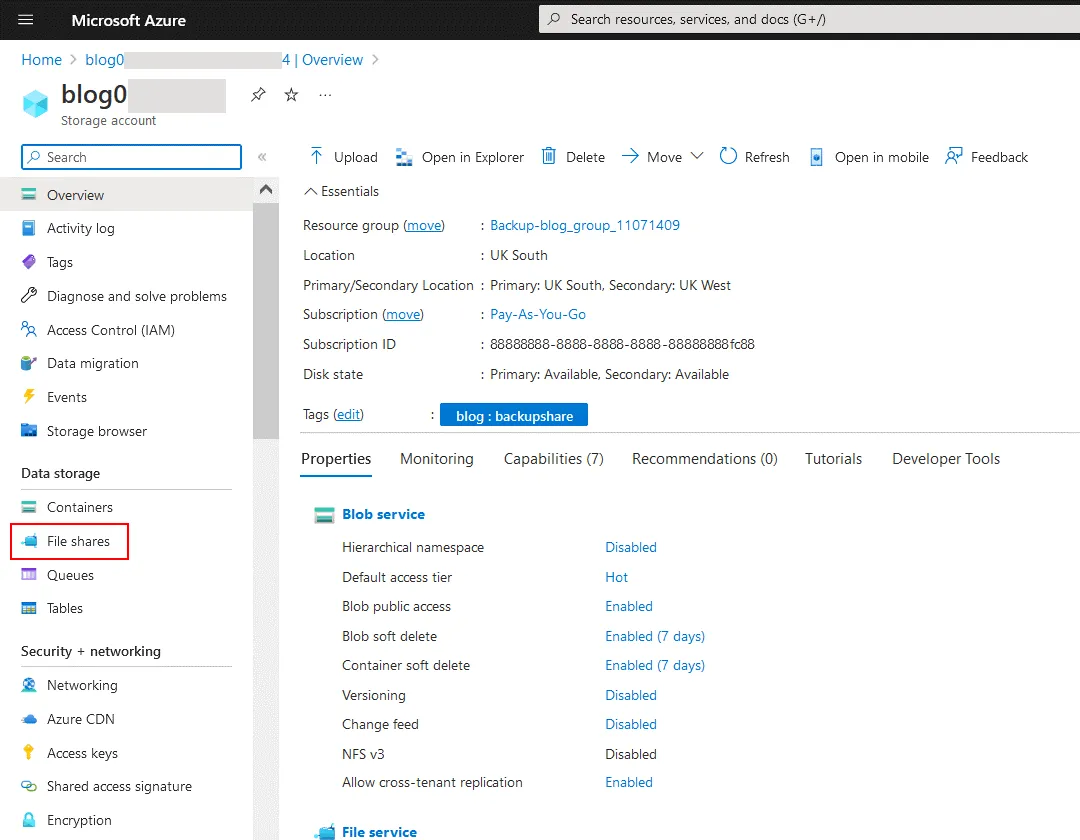
- Auf der Dateifreigaben-Seite Ihres Speicherkontos klicken Sie auf Dateifreigabe, um eine neue Dateifreigabe hinzuzufügen.
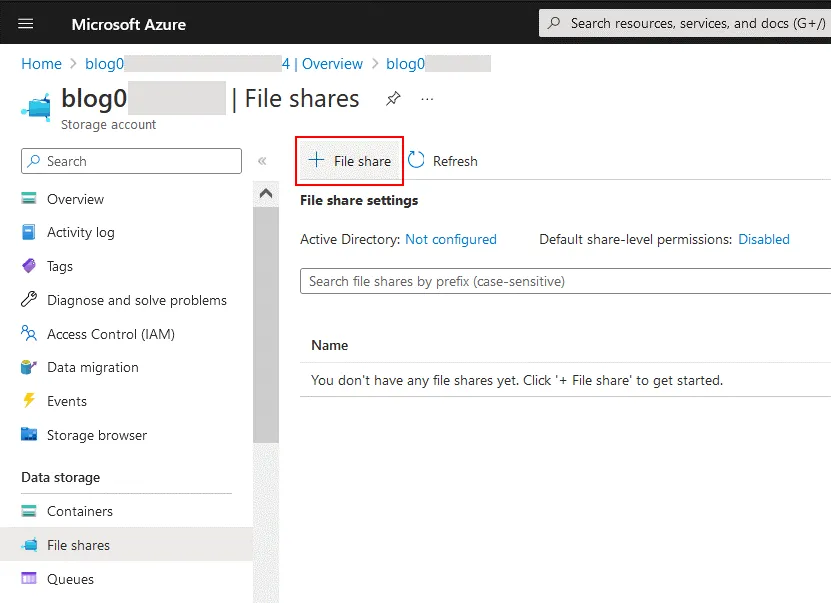
-
Hier haben wir einen neuen Dateifreigabenamen namens nakshare erstellt. Das Quota legt im Grunde genommen das Speicherlimit für die Dateifreigabe fest, sodass Sie die maximale Datenmenge steuern können, die auf die Freigabe kopiert wird. Klicken Sie auf Erstellen.
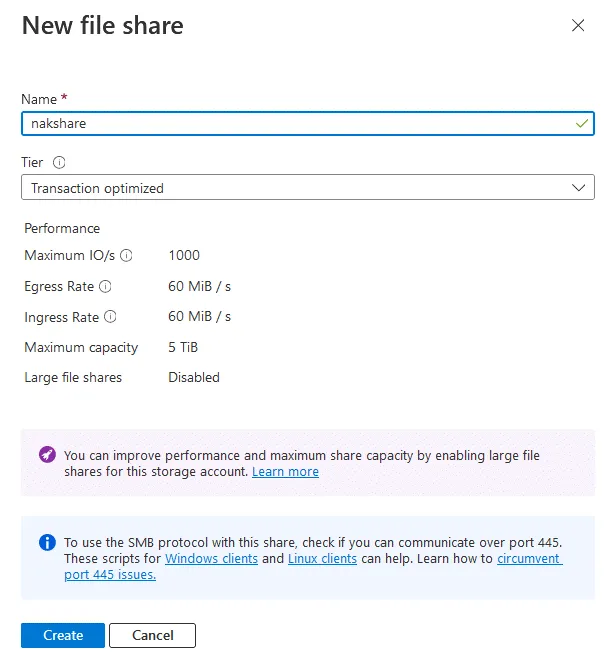
- Jetzt müssen wir den Benutzernamen und das Passwort finden. Um dies zu tun, klicken Sie auf die neue Dateifreigabe und dann auf Verbinden.
Ein Panel auf der rechten Seite des Fensters öffnet sich. Dieses Panel enthält drei Registerkarten: Windows, Linux und macOS. Da wir einen Transporter auf einem Windows-Rechner installiert haben, wählen wir die Registerkarte Windows aus. Wählen Sie einen Laufwerksbuchstaben aus, auf den Sie die SMB-Dateifreigabe auf Ihrem Windows-Rechner einbinden möchten, zum Beispiel, S. Klicken Sie dann auf Skript anzeigen, um ein Skript mit der Adresse und den Anmeldeinformationen für die Verbindung zur erstellten Freigabe zu erhalten.
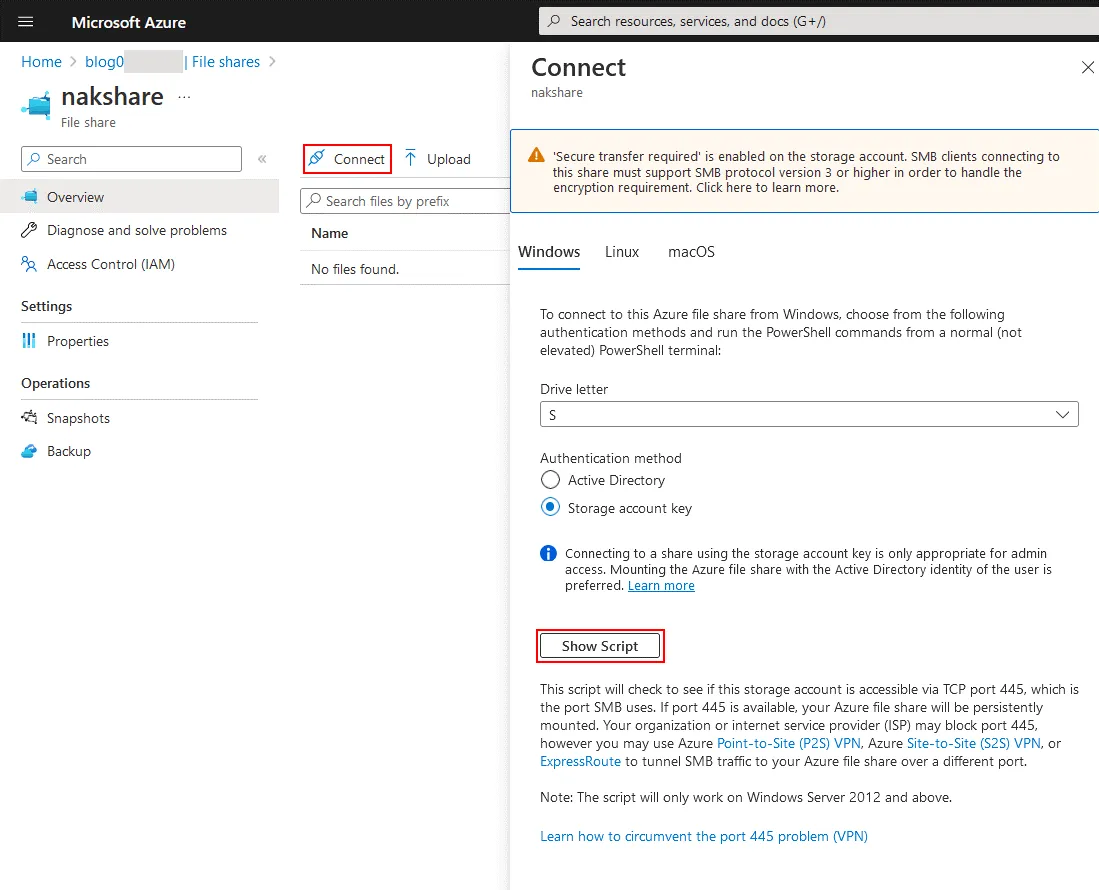 Dies öffnet ein Feld mit einer tatsächlichen net use-Anweisung mit dem Dateifreigabepfad> sowie dem Benutzernamen und Passwort genau so, wie Sie es in einer Befehlszeile mit net use eingeben würden. Wie im Verbindungsfeld erwähnt, müssen wir sicherstellen, dass wir Port 445 für eingehenden Datenverkehr geöffnet haben. TCP-Port 445 ist für den Betrieb des SMB-Protokolls erforderlich.
Dies öffnet ein Feld mit einer tatsächlichen net use-Anweisung mit dem Dateifreigabepfad> sowie dem Benutzernamen und Passwort genau so, wie Sie es in einer Befehlszeile mit net use eingeben würden. Wie im Verbindungsfeld erwähnt, müssen wir sicherstellen, dass wir Port 445 für eingehenden Datenverkehr geöffnet haben. TCP-Port 445 ist für den Betrieb des SMB-Protokolls erforderlich.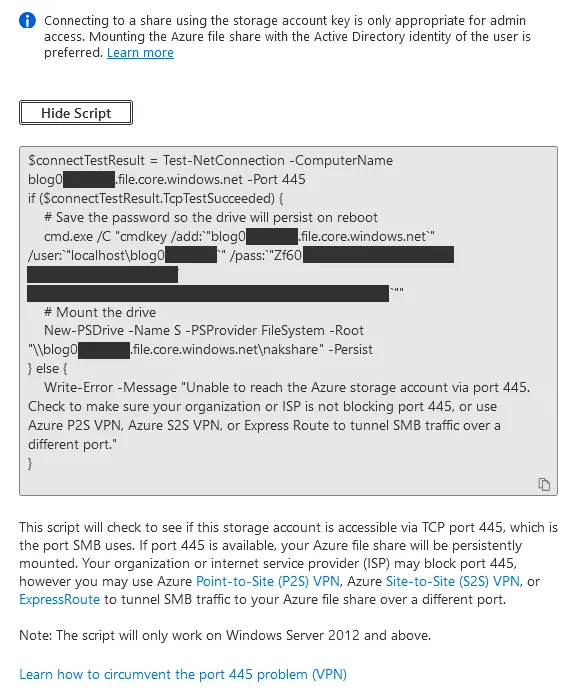
Ein Beispiel für das Skript zum Verbinden mit der SMB-Freigabe in Azure für Windows:
$connectTestResult = Test-NetConnection -ComputerName blog0000.file.core.windows.net -Port 445
if ($connectTestResult.TcpTestSucceeded) {
# Speichern Sie das Passwort, damit das Laufwerk beim Neustart bestehen bleibt
cmd.exe /C „cmdkey /add:`“blog0000.file.core.windows.net`“ /user:`“localhost\blog0000`“ /pass:`“Zf60****************************************************************************`““
# Laufwerk mounten
New-PSDrive -Name S -PSProvider FileSystem -Root „`“\\blog0000.file.core.windows.net\nakshare `“ -Persist
} else {
Write-Error -Message „Die Verbindung zum Azure-Speicherkonto über Port 445 konnte nicht hergestellt werden. Überprüfen Sie, ob Ihre Organisation oder Ihr ISP den Port 445 blockiert oder verwenden Sie Azure P2S VPN, Azure S2S VPN oder Express Route, um den SMB-Verkehr über einen anderen Port zu tunneln.“
}
Kopieren Sie den Freigabepfad, den Benutzernamen und das Passwort, die Sie später benötigen werden.
HINWEIS: Sie können Ihre Passwortinformationen auch finden, indem Sie auf den Namen des Speicherkontos klicken > Zugriffsschlüssel und dann sehen Sie Ihre Zugriffsschlüssel, also Ihre Passwörter, im rechten Fenster unter den entsprechenden Schlüsselabschnitten.
Daher ist der Name des Speicherkontos ein Benutzername für den Zugriff auf die SMB-Freigabe und der Zugriffsschlüssel ist das Passwort.
Wir können auch unsere Verbindung testen, indem wir eine Netzlaufwerkzuordnung für den Azure-Dateifreigabe erstellen, um sicherzustellen, dass wir die richtigen Verbindungsinformationen haben.
Hinzufügen des vorhandenen Transporters
Jetzt können wir NAKIVO Backup & Replication konfigurieren, um die neue Azure-Dateifreigabe als neues Sicherungsrepository zu verwenden. Zunächst fügen wir den lokal (vor Ort) zuvor erstellten Windows-Transporter hinzu, indem wir zu Einstellungen > Transporter > Vorhandenen Transporter hinzufügen > Installierter Dienst.
Geben Sie die IP-Adresse des Computers ein, auf dem der lokale (vor Ort) Transporter installiert ist. Geben Sie den Transporternamen ein, z. B. WindowsOnSite. Geben Sie das Master-Passwort ein, wenn nötig.
Erstellen eines Sicherungsrepositories
Als Nächstes erstellen wir ein neues Sicherungsrepository und verwenden dieselben Verbindungsinformationen, die wir oben gefunden haben (im Azure-Webinterface). Um ein Sicherungsrepository auf der entfernten SMB-Freigabe zu erstellen, wählen Sie die Option CIFS-Freigabe im Webinterface von NAKIVO Backup & Replication im ersten Schritt des Sicherungsrepositories erstellen-Assistenten und führen Sie die anderen Schritte des Assistenten aus.
In diesem Beispiel geben wir die folgenden Einstellungen ein, die wir aus dem SMB-Verbindungsskript für Windows kopiert haben, das in Azure angezeigt wird:
- Pfad zur Freigabe: \\blog0000.file.core.windows.net\nakshare
- Benutzername: blog0000
- Passwort: Zf60**************************************
Sobald wir die Verbindungsinformationen hinzufügen, sollten wir das neue Repository erfolgreich hinzugefügt sehen.
Jetzt können wir VMware-Backups auf Azure ausführen und eine VM aus dem Azure-Backup wiederherstellen.
Vor- und Nachteile der beiden Methoden
| Methode 1: Bereitgestellte VM in Azure | Methode 2: SMB-Kopiemethode | |
| Vorteile |
|
|
| Nachteile |
|
|
Abschließende Gedanken
NAKIVO ist eine vielfältige Cloud-Plattform, die es ermöglicht, verschiedene Cloud-Anbieter zu nutzen, einschließlich Amazon S3, Wasabi, Azure Blob Storage und Microsoft Azure. Wenn Sie Ihre Daten direkt in Microsoft Azure Blob oder einem anderen Cloud-Speicher sichern möchten (wie Amazon S3 oder Wasabi), verwenden Sie NAKIVO Backup & Replication und probieren Sie viele weitere Datensicherungsfunktionen aus, die die Lösung bietet.